Comment réparer l'ERREUR_RANGE_NOT_FOUND

L’ERREUR_RANGE_NOT_FOUND avec le code d’erreur 644 (0x284), et le message La plage spécifiée n’a pas pu être trouvée dans la liste des plages, apparaît sur les ordinateurs Windows lorsqu’un programme ou un processus système essaie d’accéder à une ressource, comme de la mémoire ou une plage, qui n’est pas disponible ou qui n’existe pas. Les raisons de l’erreur BSoD pourraient être un problème de paramètres de configuration ou d’erreurs de registre.
Comment puis-je réparer l’ERREUR_RANGE_NOT_FOUND ?
Avant de passer aux étapes avancées, assurez-vous d’effectuer d’abord ces étapes simples :
- Redémarrez votre ordinateur, cela pourrait vous aider à corriger des erreurs système temporaires
- Appuyez sur Windows + X et sélectionnez Observateur d’événements, puis recherchez les erreurs liées à la mémoire ou aux conflits matériels, ensuite accédez aux paramètres du BIOS et vérifiez les paramètres liés à la mémoire
- Assurez-vous qu’il n’y a pas de mises à jour Windows en attente
1. Mettre à jour/réinstaller les pilotes de périphérique
-
Appuyez sur Windows + R pour ouvrir la fenêtre Exécuter.
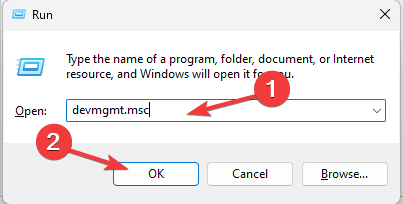
- Tapez devmgmt.msc et cliquez sur OK pour ouvrir l’application Gestionnaire de périphériques.
- Vous verrez la liste des composants système, développez chaque catégorie un par un pour localiser un périphérique avec un triangle jaune et un point d’exclamation à l’intérieur.
-
Une fois localisé, cliquez avec le bouton droit sur le pilote et sélectionnez Mettre à jour le pilote dans le menu contextuel.
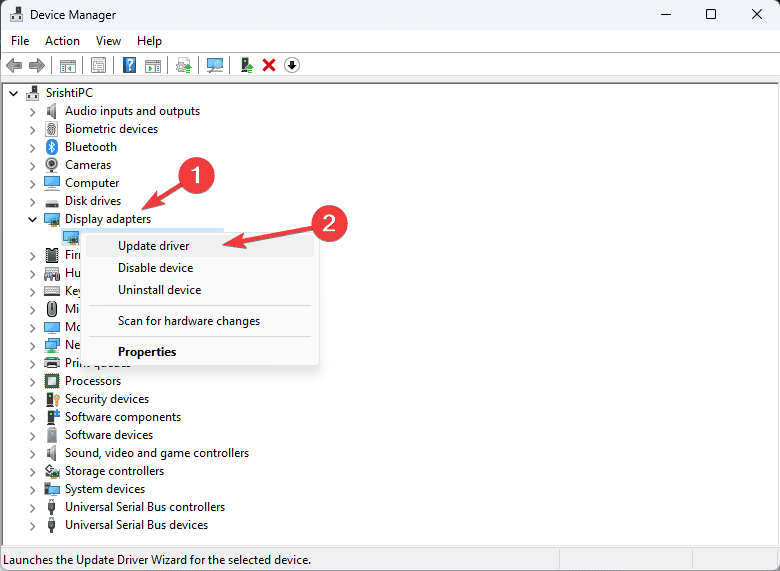
-
Sélectionnez Rechercher automatiquement des pilotes, puis suivez les instructions à l’écran pour compléter le processus. S’il y a plus d’un pilote problématique, répétez les étapes.
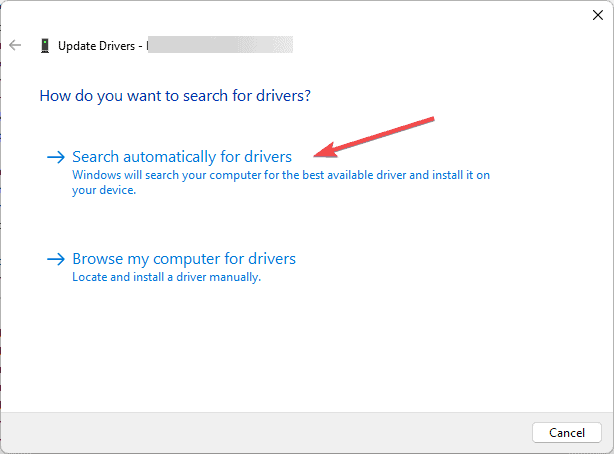
Si Windows ne parvient pas à trouver la dernière version du pilote, vous pouvez vous rendre sur le site Web du fabricant du périphérique, puis télécharger et installer le pilote. Alternativement, vous pouvez utiliser un outil fiable de mise à jour de pilotes tiers pour vous assurer que tous les pilotes de périphériques sont à jour.
Si la mise à jour du pilote n’a pas résolu le problème d’ERREUR_RANGE_NOT_FOUND, suivez ces étapes pour réinstaller le pilote :
-
Relancez le Gestionnaire de périphériques et cliquez avec le bouton droit sur le pilote problématique, puis sélectionnez Désinstaller le périphérique.
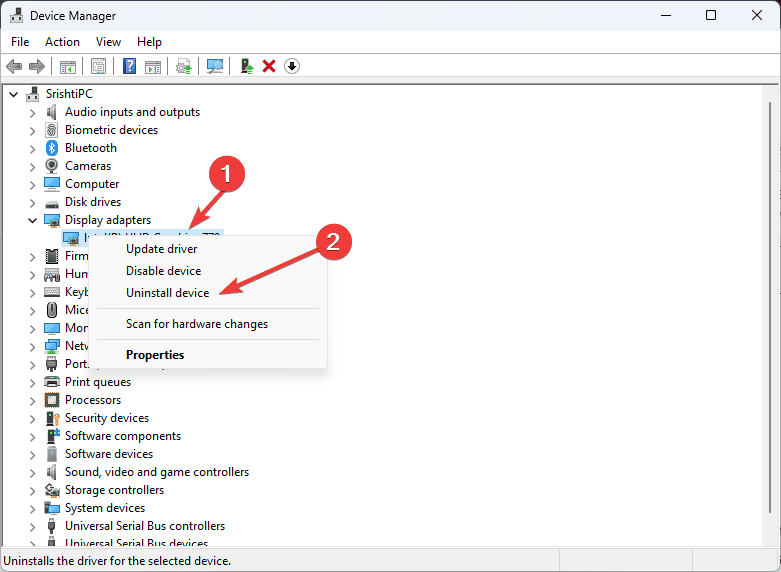
- Cliquez à nouveau sur Désinstaller.
-
Pour réinstaller, vous pouvez soit redémarrer votre ordinateur, soit vous rendre sur Action > Analyser les modifications matérielles.
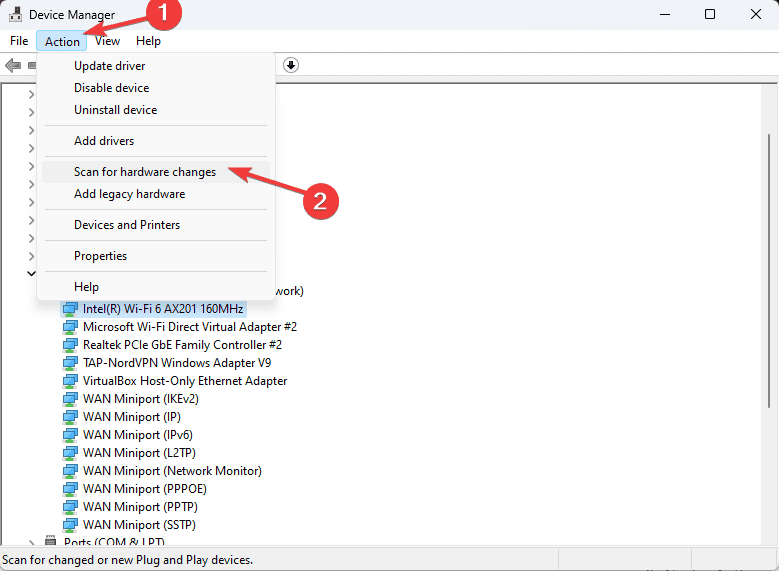
2. Exécuter les scans SFC et DISM
-
Appuyez sur la touche Windows, tapez cmd dans la barre de recherche et sélectionnez Exécuter en tant qu’administrateur dans la liste des options pour lancer Invite de commandes avec des privilèges d’administrateur.
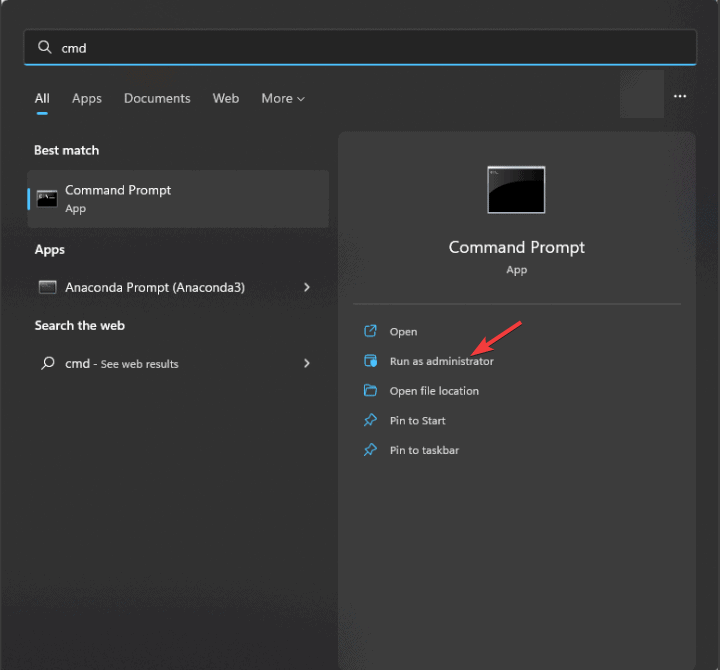
-
Pour réparer ou restaurer les fichiers système endommagés ou manquants, tapez la commande suivante et appuyez sur Entrée :
sfc /scannow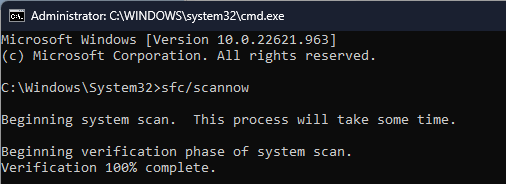
-
Attendez que le scan se termine, copiez et collez la commande suivante pour réparer l’image système via Windows Update, puis appuyez sur Entrée :
Dism /Online /Cleanup-Image /RestoreHealth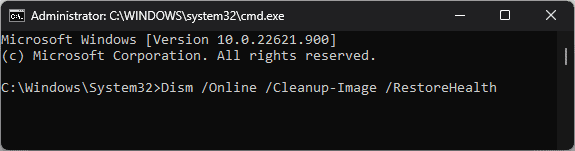
- Attendez que la commande soit exécutée, puis redémarrez votre ordinateur pour que les modifications prennent effet.
3. Réparer les fichiers de registre
-
Appuyez sur Windows + R pour ouvrir la fenêtre Exécuter.
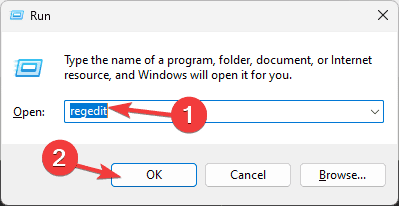
- Tapez regedit et cliquez sur OK pour ouvrir l’application Éditeur du Registre.
-
Avant de faire des modifications, allez sur Fichier, puis sélectionnez Exporter, renommez et enregistrez le fichier de sauvegarde .reg à un emplacement accessible.
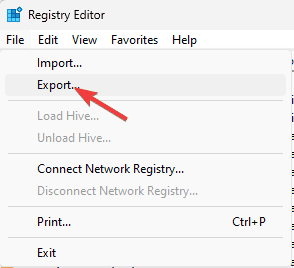
-
Maintenant, naviguez vers ce chemin :
Ordinateur\HKEY_LOCAL_MACHINE\SYSTEM\CurrentControlSet\Services - Vérifiez les entrées de registre liées aux pilotes qui causent l’ERREUR_RANGE_NOT_FOUND.
- Si vous trouvez un problème, vous pouvez essayer de supprimer la clé, ou réinstaller le pilote lié, et redémarrer votre ordinateur.
Si vous êtes confus sur ce qu’il faut faire, vous pouvez opter pour un nettoyeur de registre de confiance pour restaurer les entrées corrompues ou manquantes et corriger l’erreur BSoD.
4. Réinstaller l’application affectée
- Appuyez sur Windows + I pour lancer Paramètres.
-
Dans le volet gauche, sélectionnez Applications.
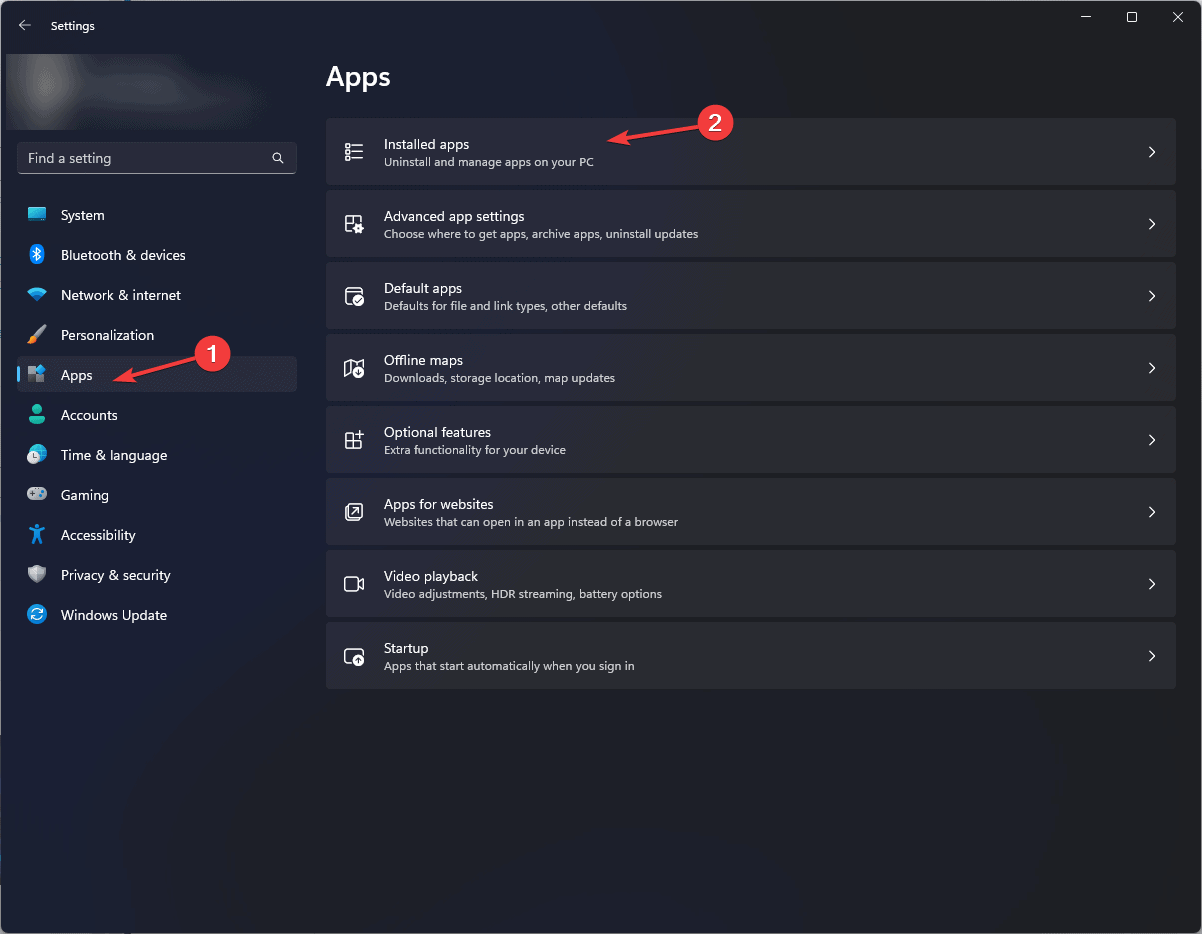
- Cliquez sur Applications installées.
-
Dans la liste des applications, localisez l’application affectée, cliquez sur l’icône à trois points et sélectionnez Désinstaller.
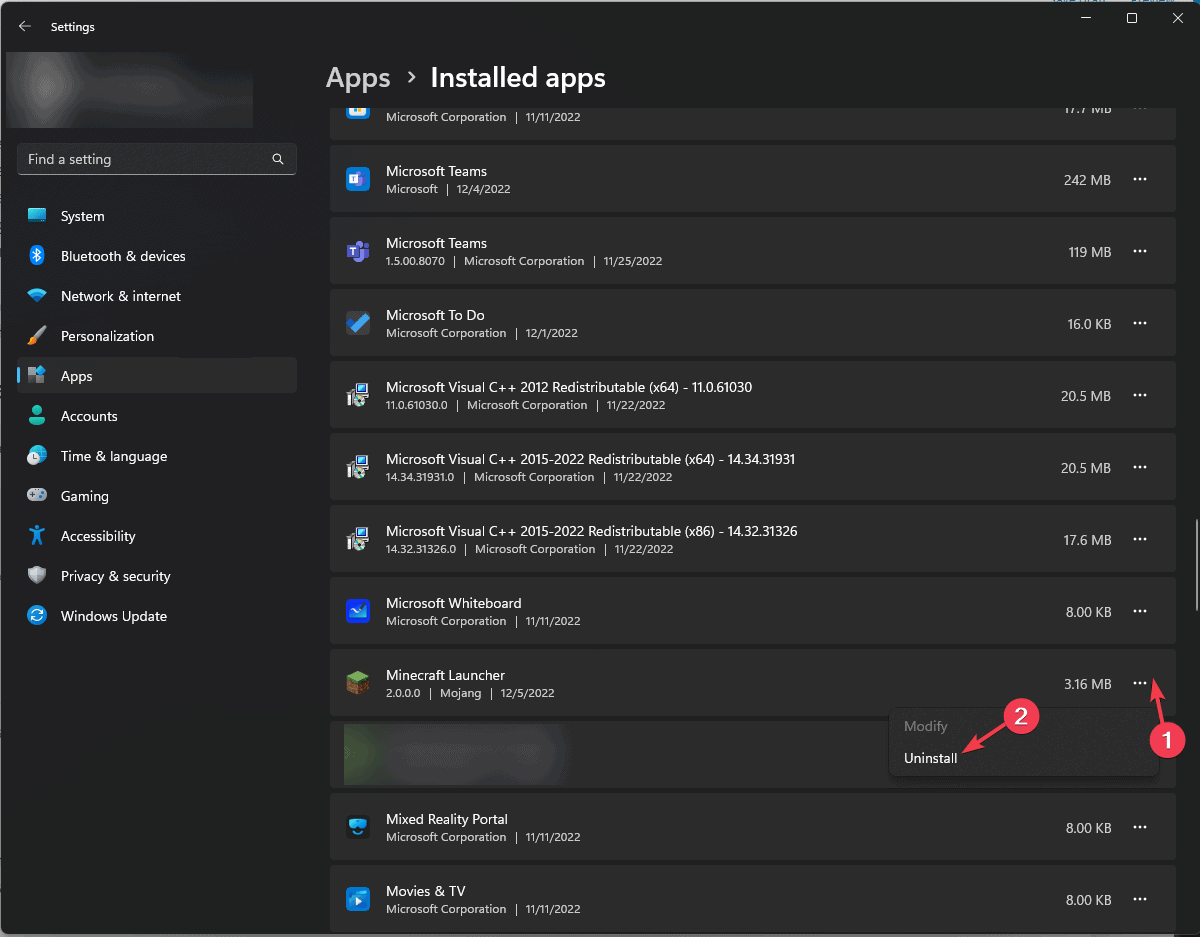
- Cliquez à nouveau sur Désinstaller pour confirmer.
- Allez sur le site officiel de l’application ou le Microsoft Store pour réinstaller l’application.
En savoir plus sur ce sujet
- Microsoft remplace JScript par JScript9Legacy pour une meilleure sécurité dans Windows 11
- Windows 11 Build 27898 ajoute de petites icônes de barre des tâches, récupération rapide, partage plus intelligent
- Le bug de Windows 11 Build 27898 ramène le son de démarrage classique de Vista, encore une fois
5. Redémarrez votre PC en mode de démarrage minimal
-
Appuyez sur Windows + R pour ouvrir la console Exécuter.
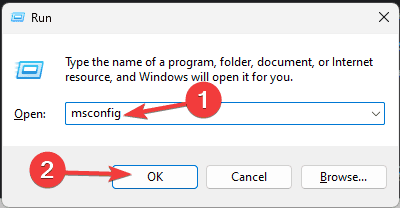
- Tapez msconfig et cliquez sur OK pour ouvrir l’application Configuration du système.
-
Allez dans l’onglet Services, cochez la case à côté de Masquer tous les service Microsoft, puis sélectionnez Désactiver tout.
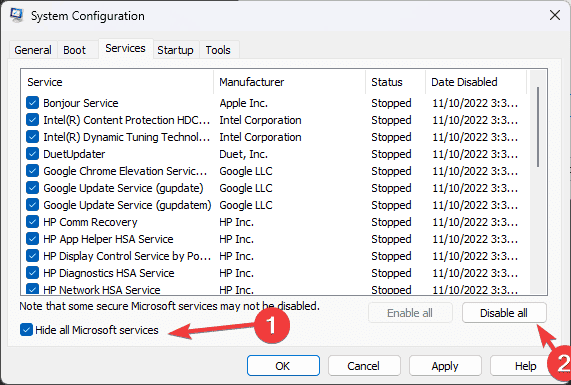
-
Passez à l’onglet Démarrage, puis cliquez sur Ouvrir le Gestionnaire des tâches.
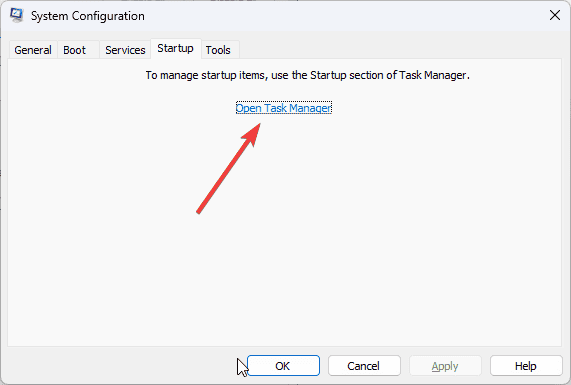
-
Dans le Gestionnaire des tâches, sélectionnez les éléments activés un par un et cliquez sur Désactiver, puis fermez la fenêtre.
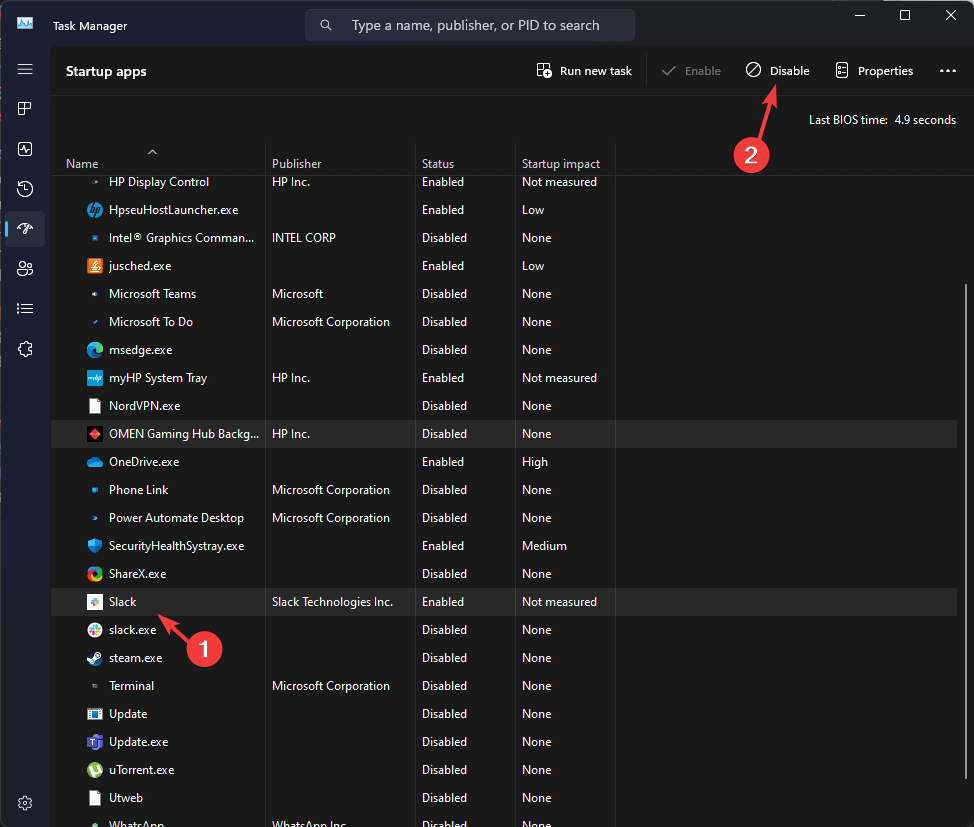
-
Revenez à la fenêtre Configuration du système, cliquez sur Appliquer, puis sur OK.
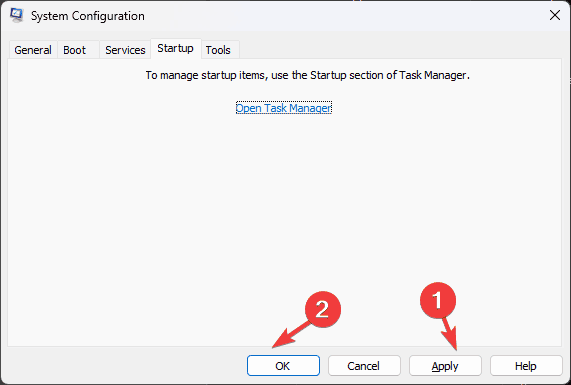
- Cliquez sur Redémarrer pour redémarrer votre PC et enregistrer les modifications.
Une fois le PC en mode de démarrage minimal, activez les services et les démarrages tiers un par un pour vérifier ce qui cause le BSoD afin de cerner le problème. Si aucun des services et éléments de démarrage n’est responsable, inversez ces étapes pour redémarrer votre PC en mode normal.
6. Restaurez les paramètres de votre ordinateur à un point précédent
-
Appuyez sur Windows + R pour ouvrir la fenêtre Exécuter.
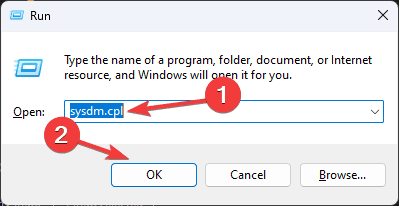
- Tapez sysdm.cpl et cliquez sur OK pour lancer la fenêtre Propriétés système.
-
Allez à l’onglet Protection du système et cliquez sur le bouton Restauration du système.
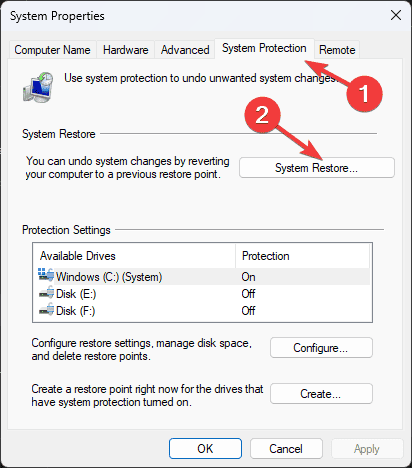
-
Sélectionnez Choisir un point de restauration différent dans l’assistant Restauration du système et cliquez sur Suivant.
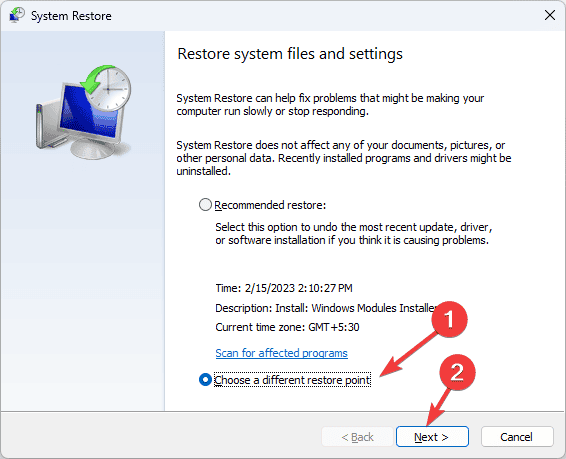
-
Vous obtiendrez une liste des points de restauration disponibles, sélectionnez le plus ancien ou celui créé avant que vous ne rencontriez l’ERREUR_RANGE_NOT_FOUND pour la première fois, puis cliquez sur Suivant pour continuer.
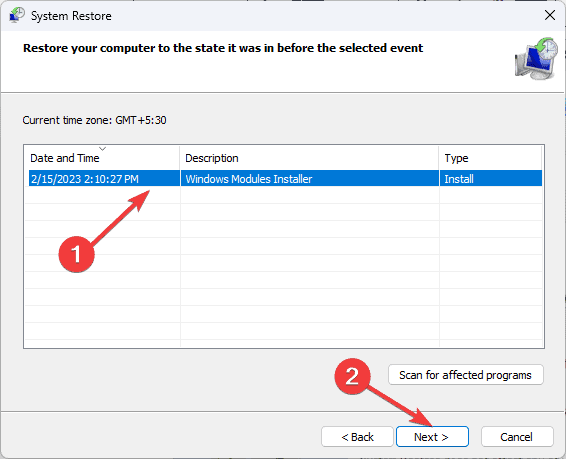
-
Cliquez sur Terminer.
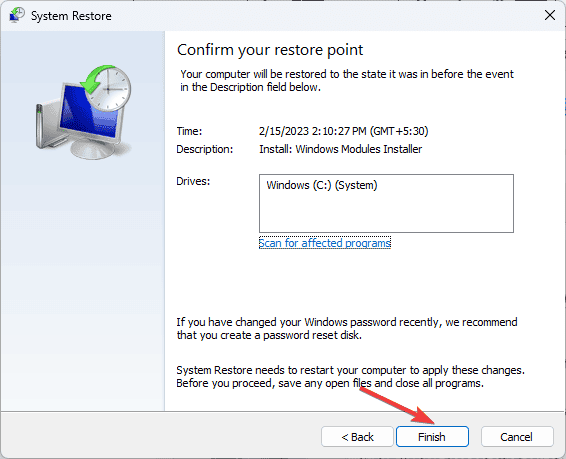
Windows redémarrera et restaurera vos paramètres système au point sélectionné. Toutefois, s’il échoue et que vous recevez le message La restauration du système n’a pas été effectuée avec succès après le redémarrage, les fichiers système corrompus ou les pilotes conflictuels sur votre appareil en sont responsables ; consultez ce guide pour en savoir plus.
7. Réinstallez Windows (dernier recours)
Vérifiez ces conditions préalables avant de commencer :
- Une connexion Internet fiable et si vous utilisez un ordinateur portable, connectez-le à un chargeur
- Gardez vos identifiants de compte Microsoft à portée de main
- Une clé USB vierge avec au moins 8 Go de stockage. Assurez-vous de ne pas avoir de contenu sur la clé USB, car elle sera effacée
- Une liste d’applications essentielles, de leurs licences, et de leurs identifiants prêts
- Sauvegardez vos fichiers importants, y compris des fichiers, des documents, des vidéos, et des photos sur un stockage externe ou le cloud
Créez un support d’installation
- Téléchargez l’outil de création de média Windows 11 sur un autre appareil ou PC affecté s’il fonctionne.
- Le mediacreationtool.exe sera téléchargé, double-cliquez dessus pour l’ouvrir et cliquez sur Oui à l’invite UAC.
-
Dans l’assistant de configuration de Windows 11, cliquez sur Accepter pour accepter les conditions de licence.
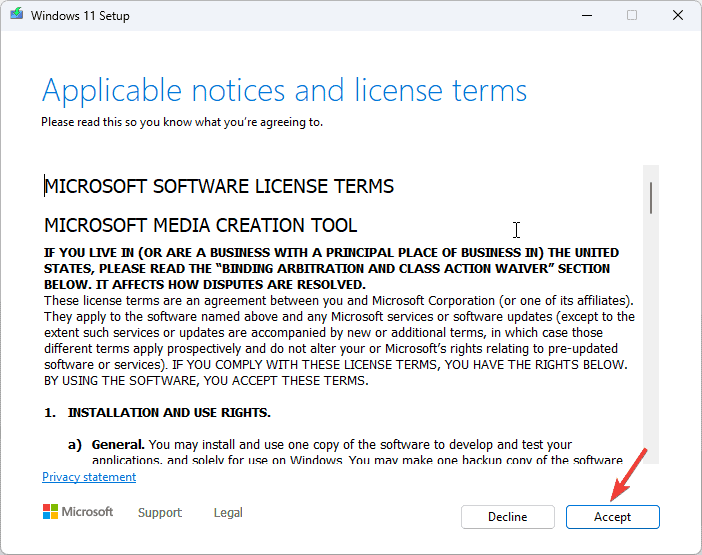
-
Retirez la case à cocher à côté de Utiliser les options recommandées pour ce PC et choisissez l’édition et la langue Windows.
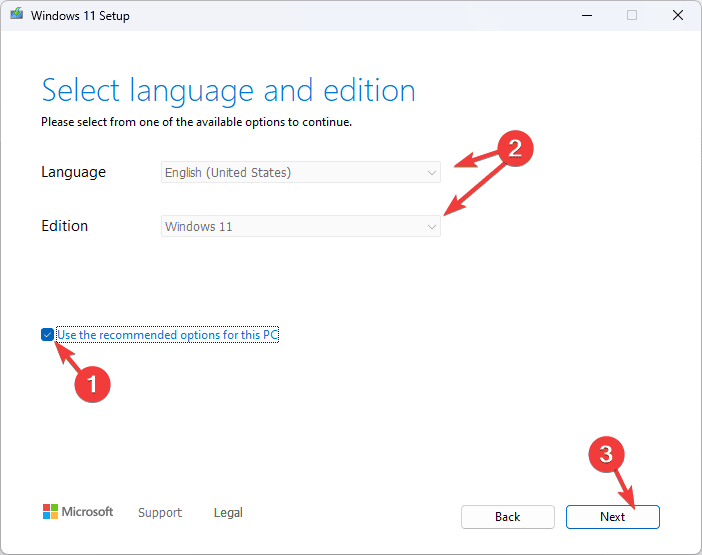
-
Branchez le périphérique USB ; sélectionnez la clé USB et cliquez sur Suivant.
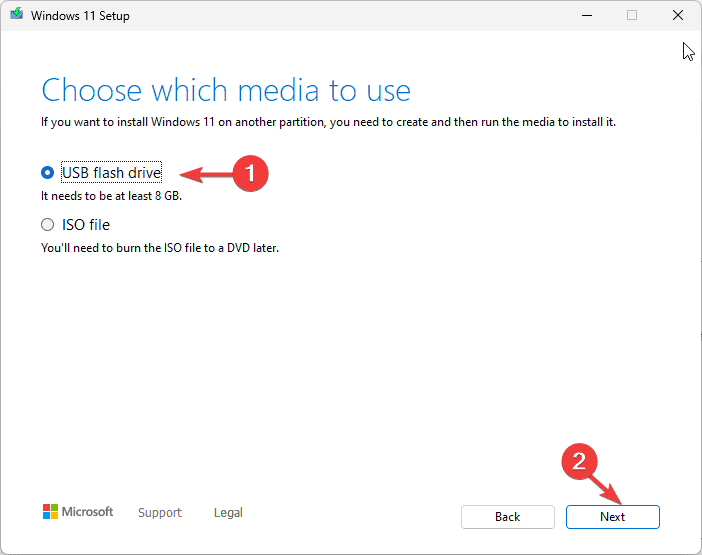
- Le périphérique USB sera formaté, et les fichiers d’installation de Windows seront ajoutés au lecteur. Cliquez sur Terminer et éjectez en toute sécurité la clé USB si vous exécutez des étapes sur un autre PC.
Installation propre de Windows
- Connectez la clé USB dans l’ordinateur affecté, appuyez sur la touche Windows, cliquez sur Alimentation, puis maintenez enfoncée la touche Shift tout en sélectionnant Redémarrer.
-
Une fois votre appareil dans Windows RE, cliquez sur Utiliser un périphérique sur l’écran Choisissez une option.
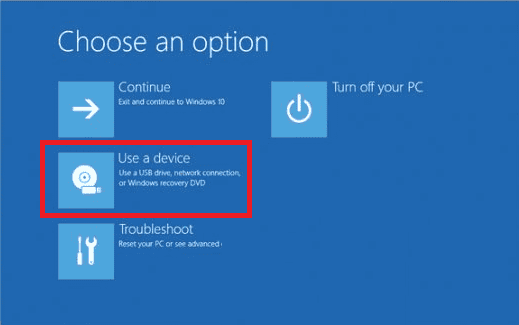
- Choisissez le lecteur USB à partir de la page suivante.
-
Votre appareil va démarrer et vous obtiendrez la boîte de dialogue configuration de Windows, choisissez Langue, Heure et Méthode de clavier, puis cliquez sur Suivant.
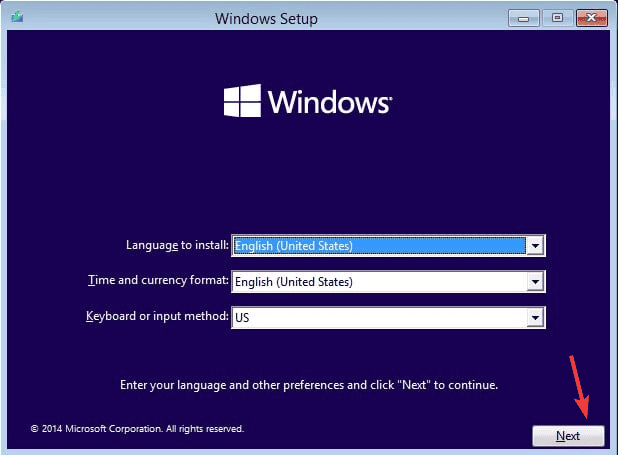
-
Cliquez sur Installer maintenant.
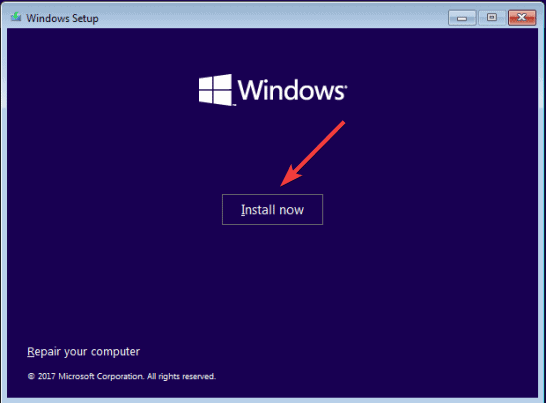
- Vous pouvez entrer la clé de produit à l’écran suivant, ou cliquer sur Je n’ai pas de clé de produit, puis sélectionner Suivant.
- Sur la page Sélectionnez le système d’exploitationque vous souhaitez installer, choisissez le système d’exploitation puis cliquez sur Suivant.
- Cliquez sur Accepter sur la page suivante.
-
Sélectionnez Personnalisé : Installer Windows uniquement (avancé).
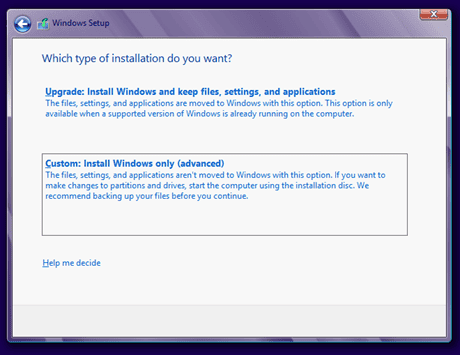
- Choisissez le lecteur sur lequel vous souhaitez installer Windows.
L’installation va maintenant commencer. Assurez-vous que votre PC reste allumé jusqu’à ce que le processus soit terminé. Une fois Windows installé, votre PC redémarrera, et vous devrez suivre les instructions pour compléter la configuration. Ensuite, vous pourrez vous connecter à votre ordinateur et aller sur Paramètres > Mise à jour de Windows > Vérifier les mises à jour, télécharger et installer si disponible.
En conclusion, pour corriger l’ERREUR_RANGE_NOT_FOUND, vous pouvez vous assurer que les mises à jour de Windows sont installées, exécuter le vérificateur de fichiers système et l’analyse DISM pour réparer les fichiers système, réparer les fichiers de registre, réinstaller l’application affectée ou restaurer votre PC à une version antérieure. Si rien n’a fonctionné pour vous, vous pouvez choisir de réinstaller le système d’exploitation.
Si vous avez des questions ou des suggestions concernant l’erreur BSoD, n’hésitez pas à les mentionner dans la section des commentaires ci-dessous.













